
こんにちは~。「デザインもできるシステムエンジニア」のあつもり(@atumori17)です。今日も「時間クリエーター」としてバシバシ時短に取り組んでます!
全10回の連載でエクセルのデータ編集に便利な機能を詰め込んだランチャーアプリを作っていきます。今回はその第4回目です。
前回お伝えした「チェックボックスのONOFFでボタン表示を変える方法」に続いて、今回は「セル内文字列の前後の空白を一括で削除」するテクニックをご紹介します。
文字列の前後にある空白。タイプミスやコピペミス、入力オペレーターのクセなどで入ってしまうことがあるんですよね。この前後の空白ですが、ワークシートの体裁を整えたり、他のアプリケーションにデータを取り込みたいときなど、邪魔になることがあると思います。
文字列の前後にある空白を削除することはTrim関数を使ってワークシート内でもできるのですが、毎回入力するのは面倒ですよね。というわけで前回と同じように、VBAを使って別のエクセルファイルでも使える汎用的なプログラムを作っていきます。
目次
セル内の前後の空白を削除するプログラムの作成
前回使用した一括変換プログラムにボタンを追加する
はじめからユーザーフォームを作って、ワークシートに起動ボタンを配置して・・・という作業は面倒だし効率が悪いので、前回使ったプログラムを再利用します。デスクトップにある「一括変換.xls」を開きます。
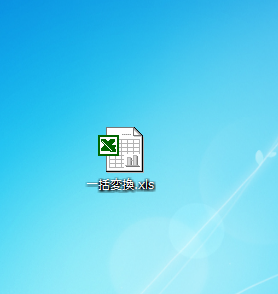
UserFrom1を開いて新たに「前後の空白を削除」ボタンを追加します。ボタンの表示名はプロパティウィンドウのCaptionで変更できます。ユーザーフォームやボタンの大きさは見やすいように調整して下さい。
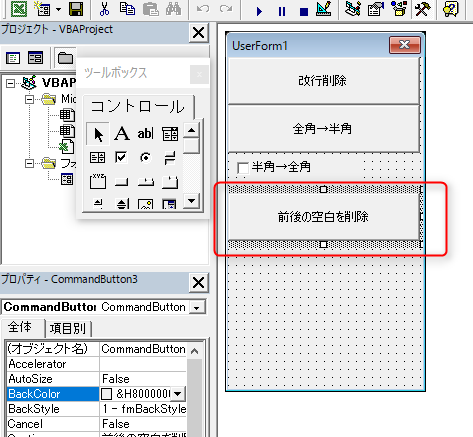
サンプルコードを貼り付ける
「前後の空白を削除」ボタンをダブルクリックしてコードウィンドウを開きます。「CommandButton3_Click()」の下に以下のコードを貼り付けます。このプログラムコードは「セル内の文字列に含まれる改行を一括で削除する方法」で作ったコードをコピーして一部を修正して使っています。
ユーザーフォーム上のボタンを押して、変換したい列を選択して、OKボタンを押すと開始行から終了行までループして変換処理を実行する。というプログラムの流れは変わらないからです。違いはループ内でどういった変換処理を行うかということだけです。
|
1 2 3 4 5 6 7 8 9 10 11 12 13 14 15 16 17 18 19 20 21 22 23 24 25 26 27 28 29 30 31 32 33 34 35 |
'空白の削除 Private Sub CommandButton3_Click() Dim tmp Dim Col As Long Dim Row_Start As Long Dim Row_End As Long Dim strCelldata As String Dim y As Long '処理開始行 Row_Start = 2 '最終行を取得 With ActiveSheet.UsedRange Row_End = .Rows(.Rows.Count).Row End With 'キャンセルが押された場合は処理を終了する On Error GoTo myError tmp = Application.InputBox("列を選択して下さい", "列の選択", Type:=8).Address Range(tmp).Select '選択した列番号 Col = Selection.Column For y = Row_Start To Row_End strCelldata = Cells(y, Col).Value 'セル内文字列の前後の空白を削除する strCelldata = Trim(strCelldata) Cells(y, Col).Value = strCelldata Next y myError: End Sub |
プログラムコードの解説
重要なポイントに要点を絞って説明していきます。今回変更しているのは27行目から34行目のFor文の中で行う処理です。
Trim関数でセル内の前後の空白を削除する
Trim関数は文字列の前後の空白を削除することができます。空白が1つでも複数でも全て削除します。ここで注意してほしいのが前後の空白だけだということです。文字列内にある空白は削除しません。
なぜ前後の空白だけしか削除してくれないのでしょう?前後の空白はタイプミスやコピペミスで入ってしまうことが多いのに対し、文字内の空白は意図的に入力する場合が多いからです。
例えば名前です。苗字と名前の間の空白は、苗字と名前が区別しやすいようにするために意図的に入れていますよね。前後の空白だけを取り除きたいのに、苗字と名前の間の空白が削除されてしまっては困るというわけですね。
今回追加したプログラムコードは以下になります。
|
1 2 |
'セル内文字列の前後の空白を削除する strCelldata = Trim(strCelldata) |
たったこれだけ。簡単ですね~。
前後の空白を一括削除プログラムの動作確認
ワークシートの起動ボタンを押します。フォームが表示されたら「前後の空白を削除」ボタンを押します。
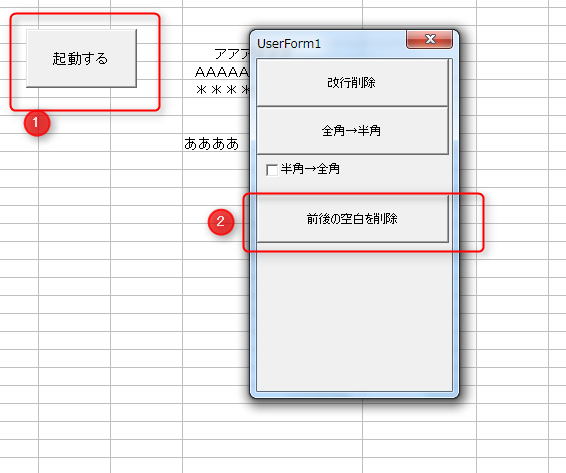
前後の空白を削除したい列をクリックします。InputBoxのOKボタンを押します。

セル内にある前後の空白が削除されました。

変換前と変化後を見比べてみます。前後の空白だけが削除され、文字列内にある空白は削除されていないのがわかりますね~。
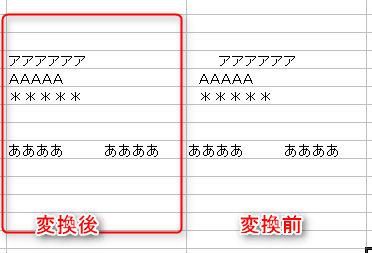
まとめ
いかがでしたか?今回の内容をまとめます。
- Trim関数でセル内の前後の空白を削除できる
- 前後の空白は何文字あろうと削除する
- 文字列内の空白は削除しない
時短のおつまみ
今日のおつまみはコレです!
開いてる全てのウィンドウを最小化してデスクトップを表示できます。このショートカットは個人的にはショートカットランキングBEST1ですね。コピペの次に使うことの多いショートカットキーです。ぜひ試してみてくださ~い。
それではまた~。
[連載記事 全10回] エクセルVBAで文字列変換ツールを作る
全角半角の変換をしたり、空白行や改行を削除したり。データ編集に便利な機能を詰め込んだランチャーアプリを作っていきます。1つの記事で1機能ずつ追加していきますので、少しずつVBAを学びながら進めることができます。
- エクセルVBAでセル内の文字列に含まれる改行を一括で削除する方法
- エクセルVBAでセル内の文字列を操作して全角文字を半角に一括変換する方法
- エクセルVBAでチェックボックスのONOFFでボタン表示を変える方法
- エクセルVBAでセル内文字列の前後の空白をまとめて一括で削除する方法 (本記事です)
- エクセルVBAのReplace関数でセルの文字列内の空白をまとめて一括削除する
- エクセルVBAのCountA関数でシート内の空白行をまとめて一括で削除する方法
- エクセルVBAで空白行を削除しないでまとめて一括非表示で隠す方法
- エクセルVBAで条件付き書式を使わず1行おきに色を付ける方法
- エクセルVBAで集計や並び替えを使わず1行おきに空白行を一括で挿入する方法
- エクセルVBAで同じデータが切り替わる項目ごとに空白行を挿入する方法




